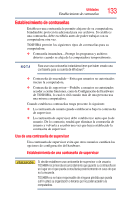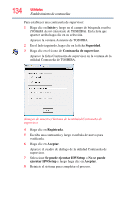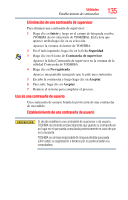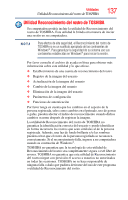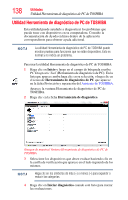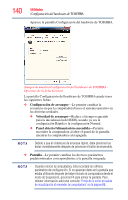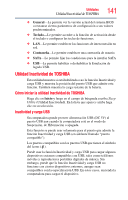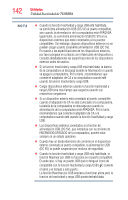Toshiba Satellite L845-SP4270RM User Guide - Page 138
Utilidad Herramienta de diagnóstico de PC de TOSHIBA, Inicio, Herramienta de diagnóstico de PC
 |
View all Toshiba Satellite L845-SP4270RM manuals
Add to My Manuals
Save this manual to your list of manuals |
Page 138 highlights
138 Utilidades Utilidad Herramienta de diagnóstico de PC de TOSHIBA Utilidad Herramienta de diagnóstico de PC de TOSHIBA Esta utilidad puede ayudarle a diagnosticar los problemas que pueda tener con dispositivos en su computadora. Consulte la documentación de Ayuda en línea dentro de la aplicación correspondiente para obtener ayuda adicional. N O T A La utilidad Herramienta de diagnóstico de PC de TOSHIBA puede mostrar pruebas para funciones que no están disponibles. Esto es normal y no indica un problema. Para usar la utilidad Herramienta de diagnóstico de PC de TOSHIBA: 1 Haga clic en Inicio y luego en el campo de búsqueda escriba PC Diagnostic Tool (Herramienta de diagnóstico de PC). En la lista que aparece arriba haga clic en su selección, o haga clic en el ícono de Herramienta de diagnóstico de PC que aparece en la ficha Protección y reparación del Asistente de TOSHIBA. Aparece la ventana Herramienta de diagnóstico de PC de TOSHIBA. 2 Haga clic en la ficha Herramienta de diagnóstico. (Imagen de muestra) Ventana Herramienta de diagnóstico de PC de TOSHIBA 3 Seleccione los dispositivos que desee evaluar haciendo clic en la casilla de verificación que aparece en el lado izquierdo de los mismos. N O T A Haga clic en los símbolos de más (+) o menos (-) para expandir o reducir las categorías. 4 Haga clic en Iniciar diagnóstico cuando esté listo para iniciar las evaluaciones.